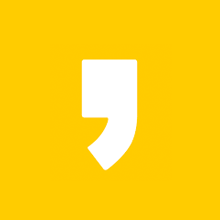드디어 기다리고 기다리던 갤럭시 s2 젤리빈 업데이트가 2월 7일에 나왔습니다. 갤럭시s2를 가지고 계신분들은 삼성 Kies를 사용하여 업그레이드를 하시면 됩니다.
갤럭시 S2 젤리빈 업데이트 방법
이제 갤럭시 S2의 젤리빈 업데이트 방법을 소개하겠습니다.
먼저 가장 중요한 Kies를 다운받아 설치해주세요.
다운받고 설치하신후에 kies를 실행하시고 갤럭시 s2도 컴퓨터와 연결해주세요.
핸드폰을 연결하시면 위와 같은 화면을 볼수있을텐데요 여기에서 업데이트를 눌러주시면 됩니다.
위에 내용에 동의 하고 업그레이드 시작을 눌러주세요.
그러면 갤럭시s2 젤리빈 업데이트를 할수있습니다. 그전에 주의 사항을 잘 보시고 확인을 눌러주세요.
주요 개선 사항
1. 플랫폼 업그레이드 Android 4.0 Ice Cream Sandwich → Android 4.1 Jelly Bean
Home screens 또는 Application 간 이동시 Performance 개선
어플 일부 사용성 개선
2. Preload 어플
도움말 어플 추가
Google+ 어플 추가
+톡 어플 추가
Play 북 어플 추가
Play 무비 어플 추가
3. Preload 어플 및 신규/개선 기능 탑재
이지모드, 차단모드 추가
카메라 기능 개선 : 동영상 촬영 중 Pause 기능 등
스마트 스테이 추가
Pop-up play등 신규 기능 추가
어플 및 기능 일부 사용성 개선
주의사항: 진저브레드이신분은 먼저 아이스크림 샌드위치로 업글후 젤리빈을 적용하셔야합니다.
1단계 : Gingerbread(2.3) → Ice cream sandwich(4.0) 2단계 : Ice cream sandwich(4.0) → Jelly bean(4.1))>
나머지 주의사항은 업글하실때 잘 살펴보시면 좋을것 같습니다.
계속을 눌러주세요.
그러면 이제 백업이 진행됩니다.
그렇지만 사진파일 동영상 등에 파일이 하나도 없기때문에 부팅 후 다시 kies를 연결하셔서 복원하는 과정이 필요합니다.
kies 와 갤2를 연결하면 이 메세지가 바로 나옵니다. 여기에서 복원을 눌러주세요.
복원위치는 알아서 찾기 때문에 다음을 눌러주면 됩니다.
다음을 눌러주세요.
이제 복원이 진행됩니다. 이 복원을 완료하셨다면 젤리빈 업데이트가 성공적으로 완료된것입니다.
펌웨어 업그레이드 중입니다~
어플을 최적화 하고 있네요.
드디어 젤리빈으로 업데이트된 갤럭시s2를 볼수있습니다~ 더욱 깔끔해졌네요 ^^
터치위즈 5.0 정말 깔끔하죠 터치감도 더 좋아진것 같습니다.
이번 젤리빈 이스터에그도 정말 귀엽네요.
오늘은 갤럭시s2 젤리빈 업데이트 방법과 후기를 소개했는데요. 정말 깔끔하고 좋습니다. 터치감도 더 좋아진것 같고 다양한 기능이 추가되어서 좋네요. 갤럭시s2를 가지고 계신분들은 업데이트 하시는게 좋을것 같습니다. 새로운 핸드폰을 산 기분이 드네요.
이 글이 유용하시면 손 버튼을 눌러주세요.